win10系統(tǒng)U盤安裝教程
win10系統(tǒng)以其穩(wěn)定性和良好的兼容性一直深受大家的喜愛(ài),很多小伙伴但是不知道win10系統(tǒng)U盤安裝教程,今天小編帶來(lái)了下載的方式及其下載安裝步驟,具體的解決方法下面一起來(lái)看看吧。
 win10系統(tǒng)U盤安裝教程
win10系統(tǒng)U盤安裝教程推薦地址
>>>好吧啦網(wǎng)U啟動(dòng)<<<
推薦鏈接
>>>win101909家庭版 v2020.01<<<
>>>新蘿卜家園Ghost Win10 極速裝機(jī)專業(yè)版x86 v2020.01<<<
>>>微軟win101909 v2020.01<<<
>>>雨林木風(fēng)win10正版系統(tǒng)<<<
安裝教程
1、下載相關(guān)鏈接。
2、打開(kāi)U啟動(dòng)軟件,選擇自己插入的U盤,然后點(diǎn)擊【開(kāi)始制作】。
3、在給出的系統(tǒng)中,選擇自己想要的系統(tǒng),然后點(diǎn)擊【開(kāi)始制作】。
5、然后會(huì)彈出提示,注意保存?zhèn)浞軺盤中重要數(shù)據(jù),然后點(diǎn)擊【確定】。
6、制作完成以后,會(huì)彈出成功提示,點(diǎn)擊【確定】。
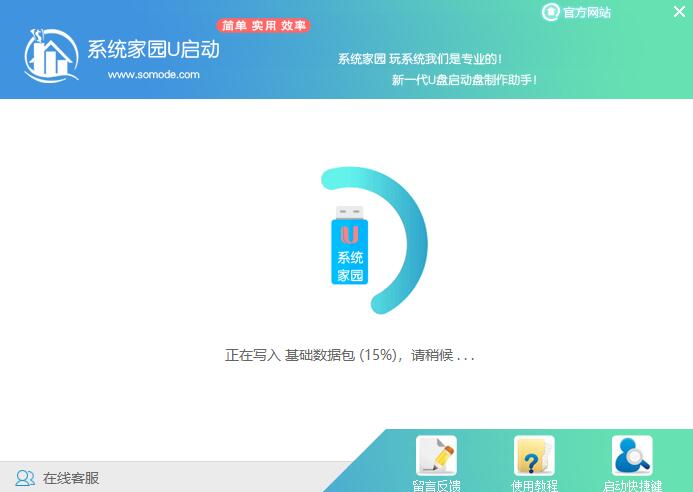
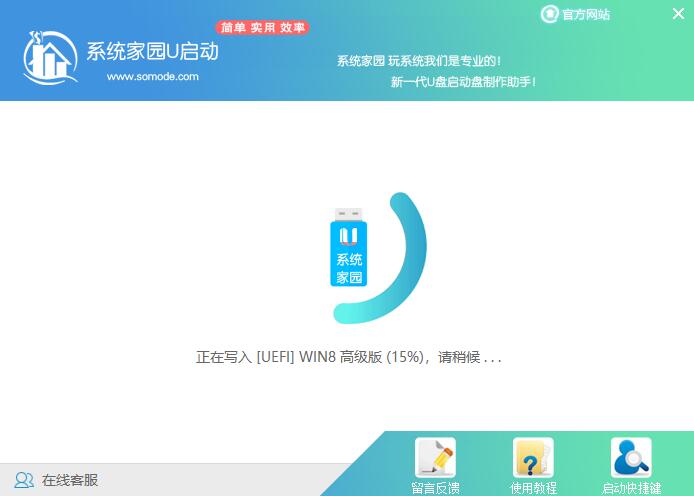
7、然后重啟電腦,電腦開(kāi)機(jī)的時(shí)候,按下【F2】或【F10】進(jìn)入系統(tǒng)界面。選擇【代表U盤的USB】選項(xiàng)。
ps:每種電腦主板型號(hào)不一樣,進(jìn)入系統(tǒng)界面的按鍵也不同
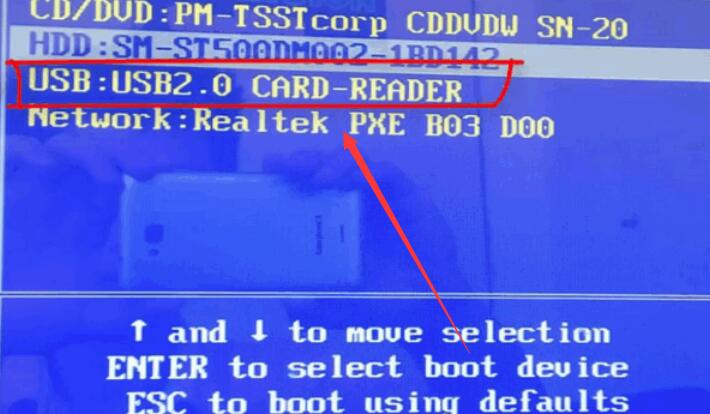
8、然后會(huì)打開(kāi)U啟動(dòng)界面。選擇第二個(gè)【好吧啦網(wǎng) WIN8 PE 高級(jí)版(新機(jī)器)】。
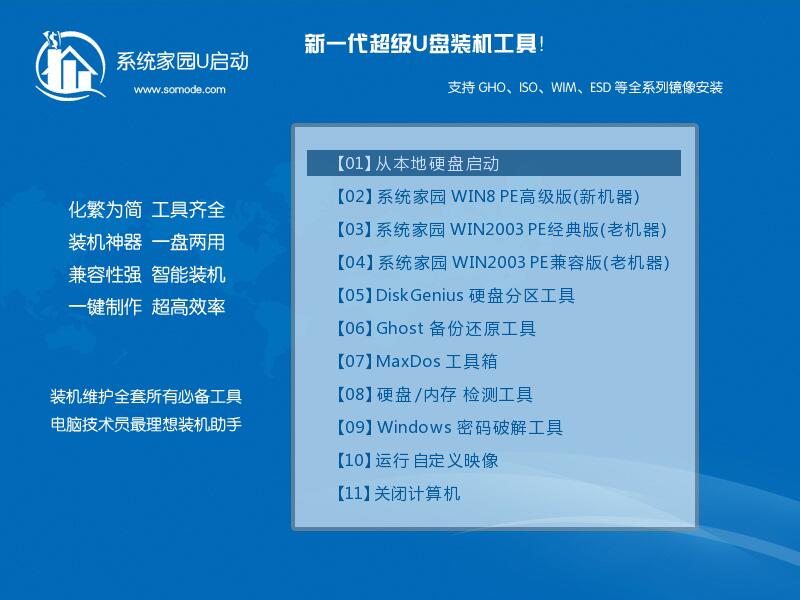
9、然后選擇你下載的系統(tǒng)進(jìn)行安裝,點(diǎn)擊【安裝】即可。
10、選擇盤符的時(shí)候,默認(rèn)選擇C盤。然后點(diǎn)擊選擇【開(kāi)始安裝】。
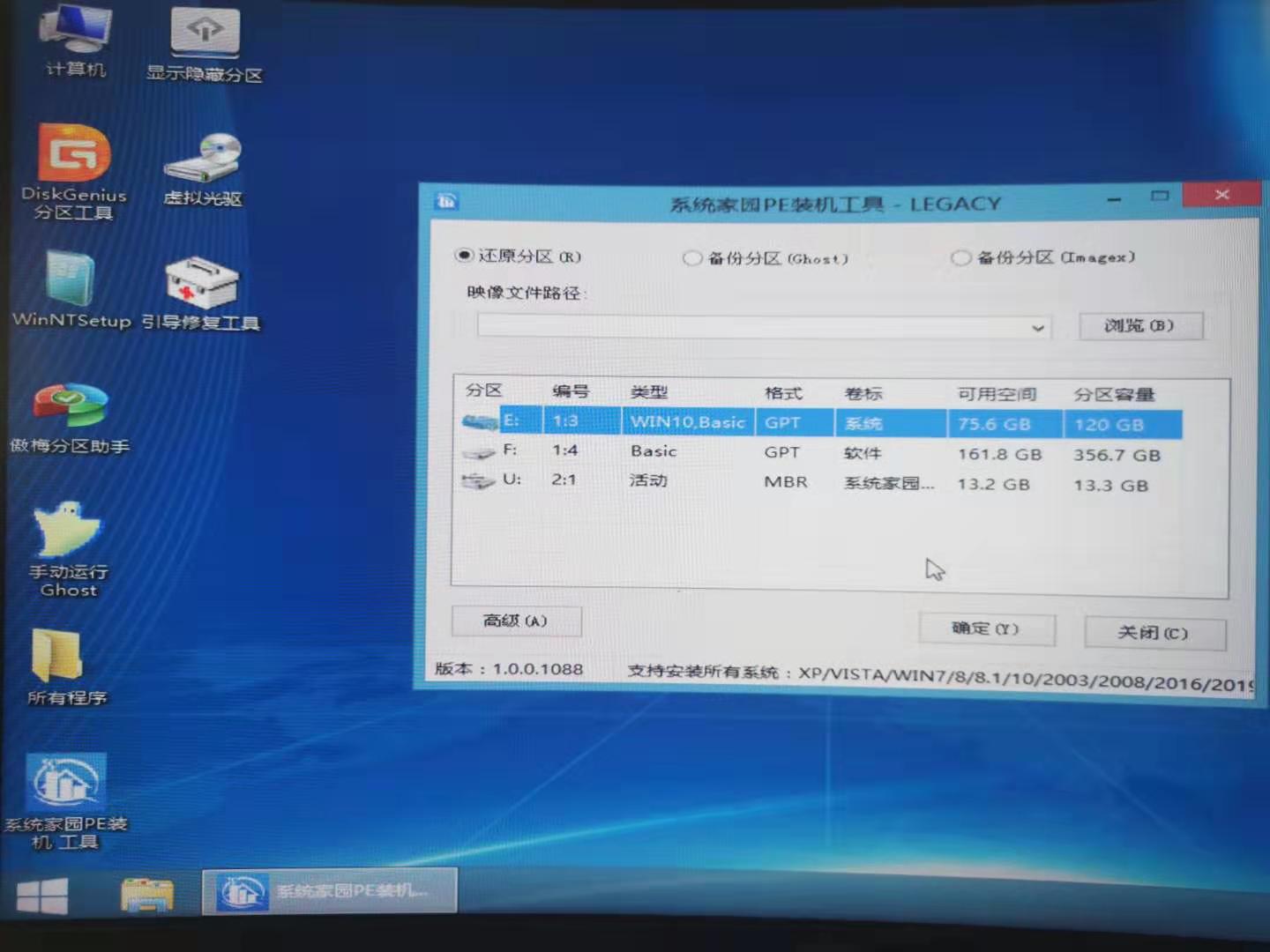
11、稍作等待后,安裝完成,拔出U盤,重啟電腦就完成了哦。
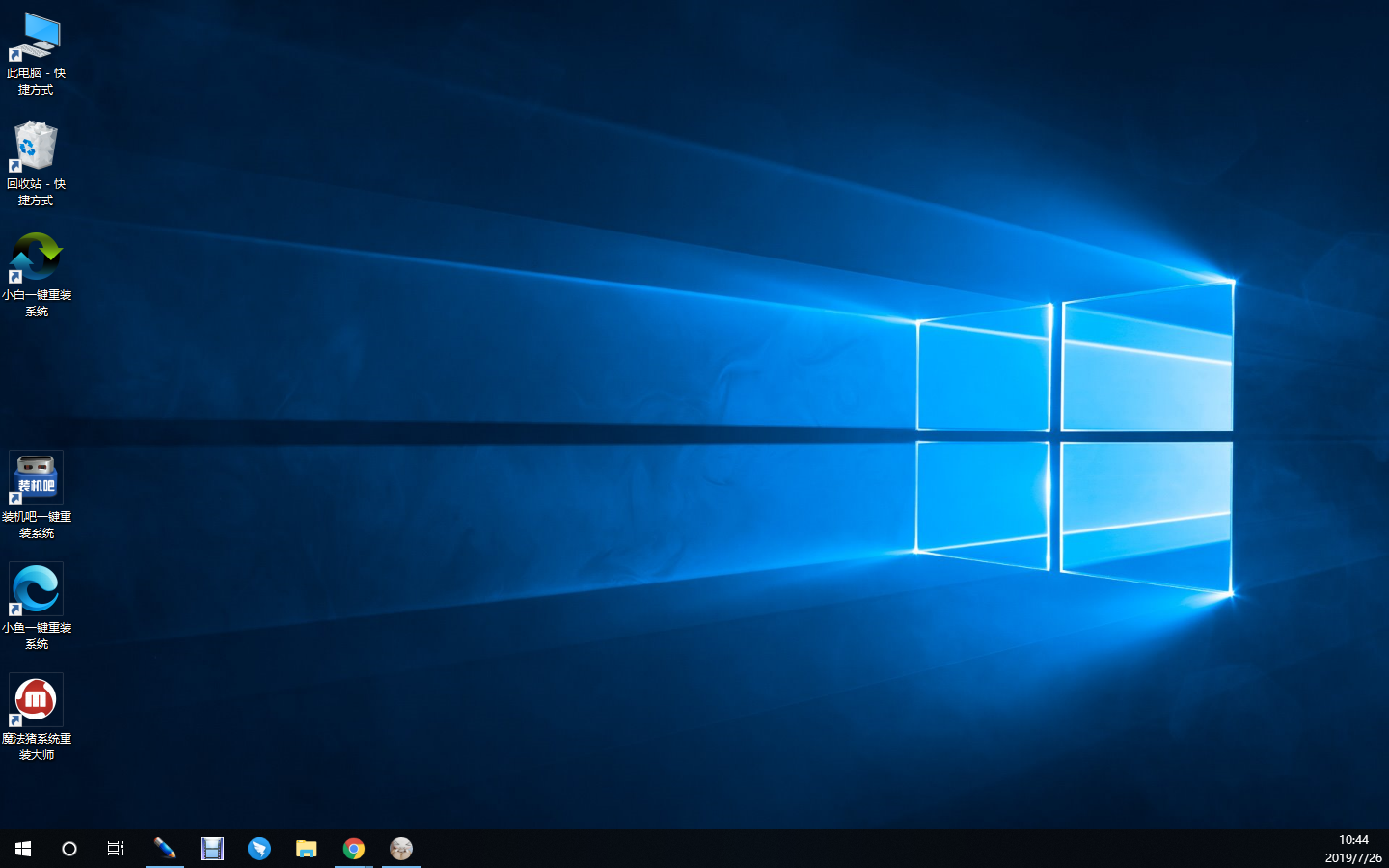
>>>pe恢復(fù)win10系統(tǒng)引導(dǎo)如何操作<<<
>>>wepe安裝原版win10 1803教程<<<
>>>win10微Pe啟動(dòng)盤制作<<<
以上就是好吧啦網(wǎng)為您帶來(lái)的win10系統(tǒng)U盤安裝詳細(xì)教程,希望可以解決掉您的困惑。想了解更多的問(wèn)題請(qǐng)收藏好吧啦網(wǎng)喲。歡迎您的查看。
以上就是win10系統(tǒng)U盤安裝教程的全部?jī)?nèi)容,望能這篇win10系統(tǒng)U盤安裝教程可以幫助您解決問(wèn)題,能夠解決大家的實(shí)際問(wèn)題是好吧啦網(wǎng)一直努力的方向和目標(biāo)。
相關(guān)文章:
1. UOS怎么設(shè)置時(shí)間? 統(tǒng)信UOS顯示24小時(shí)制的技巧2. 在vmware虛擬機(jī)中安裝Linux系統(tǒng)CentOS7詳細(xì)教程3. 如何雙啟動(dòng)Win11和Linux系統(tǒng)?Win11 和 Linux雙系統(tǒng)安裝教程4. 解決Win10系統(tǒng)中DisplayPort窗口被重置到左上角的方法5. Centos和Redhat的區(qū)別與聯(lián)系6. vmware虛擬機(jī)無(wú)法ping通主機(jī)的解決方法7. Linux Mint系統(tǒng)怎么卸載程序? Linux卸載不需要應(yīng)用的技巧8. centos7使用docker部署gitlab-ce-zh應(yīng)用詳解9. Centos8怎么關(guān)閉終端響鈴? Centos系統(tǒng)取消終端響鈴的方法10. Solaris系統(tǒng)下配置MPXIO

 網(wǎng)公網(wǎng)安備
網(wǎng)公網(wǎng)安備